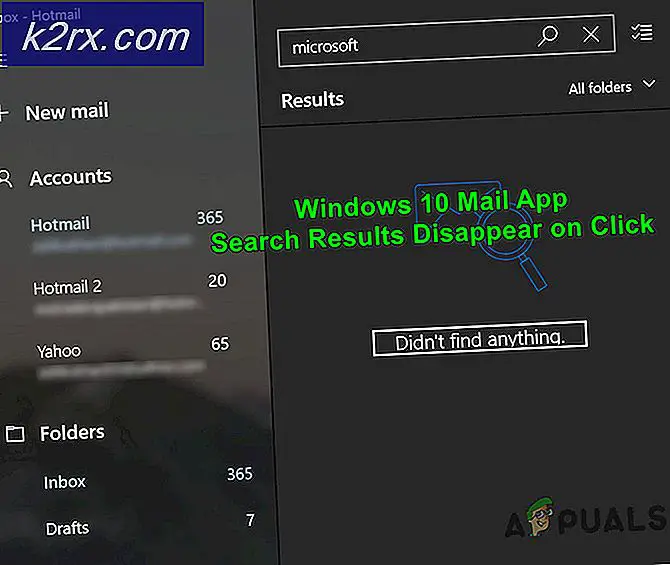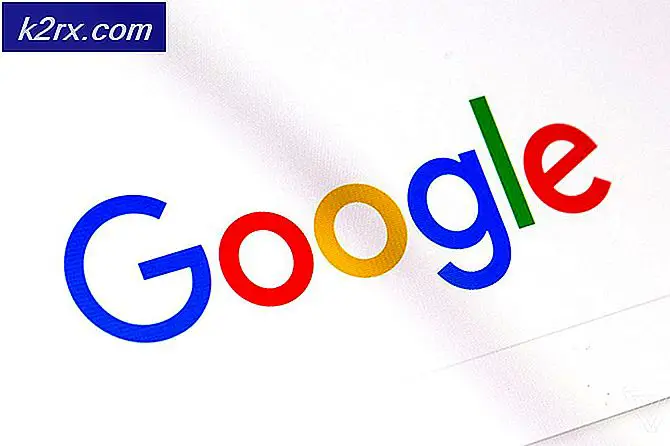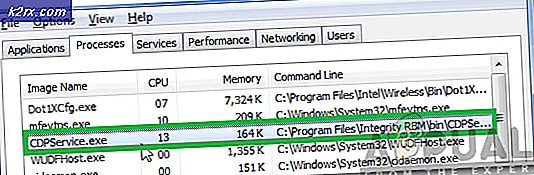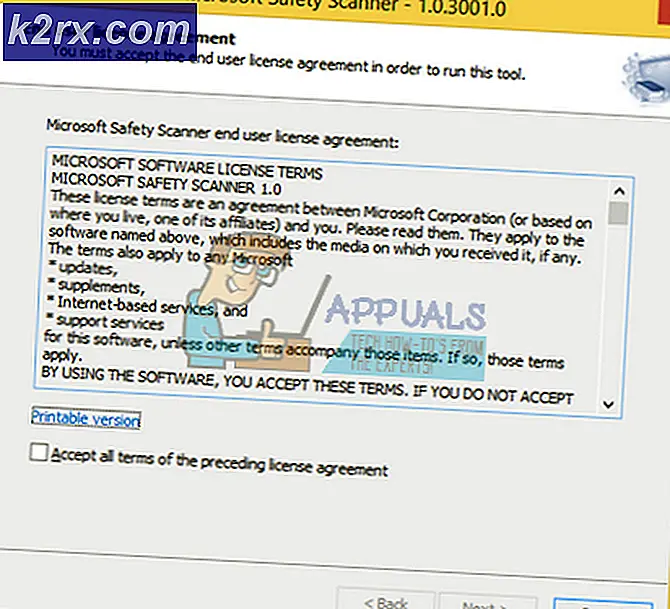Så här fixar du hög CPU och diskanvändning av CompatTelRunner.exe
CompatTelRunner.exe är en process som används för att uppgradera ditt system till den senaste operativsystemet eller andra Service Pack-uppgraderingar. Det används också för att utföra diagnostik på din dator för att avgöra om det finns möjlighet till kompatibilitetsproblem och samlar programtelemetriinformation om det är anslutet till Microsoft Customer Experience Improvement Program. Det gör det möjligt för Microsoft att säkerställa kompatibilitet när du vill installera den senaste versionen av Windows OS.
Denna process är en del av en Windows Update, särskilt KB2977759, som står som Kompatibilitetsuppdatering för Windows 7 RTM (Release to Manufacturer). Uppdateringen är en av de många som tjänar som en förberedelse för att uppgradera till den senaste OS-versionen, och kommer att
Denna process tar upp lagringsbandbredd som kan sakta ner datorn, och du kommer sannolikt att vilja bli av med den. Användare klagade över flera CompatTellRunner.exe- filer som visas i uppgiftshanteraren som använder CPU och diskanvändning.
Trots att denna process inte är verkligen nödvändig och kan raderas men om du vill att Microsoft ska diagnostisera ditt system av sig själv och köra kompatibilitetskontrollerna, låt det sedan springa. Detta kan vara en integritetshändelse för vissa.
CompatTelRunner.exe-filen finns i mappen System32 och ägs av TrustedInstaller, alla ändringar som du försöker göra det kommer att uppfyllas med ett åtkomstfel, vilket innebär att du inte kan ändra eller ta bort det på något sätt. Detta beror på det faktum att processen ägs av TrustedInstaller, och allt annat bara har ett läsande tillstånd över det och du kan inte ändra det.
Det finns en lösning på problemet och det innebär att du tar del av processen, varefter du kan radera den utan att radera hela Windows-uppdateringen och rädda dig själv från problem ELLER du kan låta programmet stanna och bara inaktivera schemalagda uppgifter som startar program.
Metod 1: Reparera korrupta systemfiler
Hämta och kör Reimage Plus för att skanna och reparera korrupta / saknade filer härifrån, om filer visar sig vara korrupta och saknar reparation och sedan se om problemet kvarstår, om det gör det, gå vidare till nästa metod nedan.
Metod 2: Ta ägandet av CompatTellRunner.exe och ta bort det efteråt
Processen är ganska enkelt, men se till att inte hoppa över steg och kom ihåg att du ska vara inloggad som administratör. Först och främst öppnar du Start- menyn genom att trycka på Windows- tangenten på tangentbordet eller genom att klicka på Windows- ikonen i slutet av aktivitetsfältet.
Skriv compattelrunner.exe i sökrutan, men öppna inte resultatet, vilket är en fil med namnet compattelrunner, och istället högerklicka på den och välj Öppna filplats från rullgardinsmenyn
ELLER Håll Windows-tangenten och tryck på R. Skriv C: \ Windows \ System32 och skriv CompatTelRunner.exe i sökfältet längst upp till höger.
PRO TIPS: Om problemet är med din dator eller en bärbar dator, bör du försöka använda Reimage Plus-programvaran som kan skanna förvaret och ersätta korrupta och saknade filer. Detta fungerar i de flesta fall där problemet uppstått på grund av systemkorruption. Du kan ladda ner Reimage Plus genom att klicka härNär du är inne i mappen högerklickar du på Compattelrunner.exe- filen i den och väljer Egenskaper från menyn. I fönstret som öppnas kommer du att märka en flik Säkerhet, markera den och klicka på knappen Avancerat inuti. När fönstret öppnas, hitta fliken Ägare och välj Ändra ägare . Detta ger dig en lista över nya ägare, varefter du ska välja det konto du använder och klicka på Apply. Du kommer att mötas med ett meddelande som varnar dig om att stänga alla Egenskaper fönster som är öppna för att ändra ägandet, så stäng dem.
När du har ändrat ägaren till filen, bör du ändra behörigheterna. För att göra det, högerklicka på filen Compattelrunner.exe igen och öppna Egenskaper. Gå till fliken Säkerhet och klicka på Avancerat igen. Inom fönstret väljer du Tillstånd och i listan som visas ut väljer du det konto du använder. Du kommer att se ett nytt fönster med alternativ om behörigheterna. Överst, under kolumnen Tillåt, välj Full kontroll och klicka på Använd.
När du är klar med det här, är du ägare till filen, inte TrustedInstaller, och du har full kontroll över det, vilket innebär att du kan radera det utan att vara uppfylld med åtkomsten nekas fel. Gärna göra det, och du kommer inte att se det ta över överflödiga resurser från ditt system.
Även om det finns några lösningar som du kan råka på som kommer att berätta att du raderar hela uppdateringen, KB2977759, är det inte en smart idé eftersom det här stöter på hela schemat för Windows Update, och du kan ha större problem i framtiden. Följ de ovan nämnda stegen för att säkert ta bort filen och du kommer att få din dator att köra igen på nolltid.
Metod 3: Inaktivera CompatTelTunner.exe från Aktivitetsschemaläggare
Håll Windows-tangenten och tryck på R. Skriv taskschd.msc och klicka på OK .
Expand Task Scheduler Library -> Microsoft -> Windows -> Application Experience
Högerklicka på någon av de uppgifter som anges som Microsoft Compatibility Appraiser och välj Inaktivera .
PRO TIPS: Om problemet är med din dator eller en bärbar dator, bör du försöka använda Reimage Plus-programvaran som kan skanna förvaret och ersätta korrupta och saknade filer. Detta fungerar i de flesta fall där problemet uppstått på grund av systemkorruption. Du kan ladda ner Reimage Plus genom att klicka här